圖片一轉身 效果大不同
白音知
圖片或照片不合適,常常需要借助于軟件來處理。在眾多的圖像處理軟件中,大型的專業軟件和小型的看圖軟件往往最為人們所熟知,然而此類軟件要么“形體”龐大,要么功能單一。因此,若能尋得輕型且功能完備的小工具,將求之不得。Image Tuner就是這樣一款圖像處理軟件,它兼具圖像文件和信息處理,圖片尺寸調整、水印處理、格式轉換、色彩調整、濾鏡等效果處理功能,圖片編修本事一應俱全。
啟動軟件,單擊工具欄上的“添加圖像”按鈕,加載需要處理的圖像。在窗口中選中要處理的圖像,點擊工具欄右側的十字形“任務”按鈕(或下拉列表菜單),彈出功能選擇面板,其中以“常規”和“效果”將功能分為兩組(圖1)。在面板中任選一種功能之后,單擊下部的“添加”按鈕,即可啟動相應功能的設置窗口。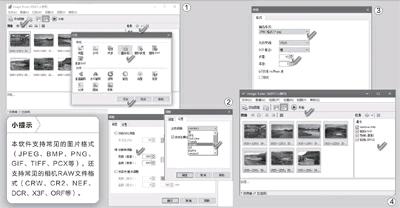
成批調整圖片的尺寸
選擇了“調整”功能后點擊“添加”,在彈出的調整設置窗口中設好調整目標圖片的百分比或尺寸,點擊“設置”標簽應用選擇一種濾鏡,最后點擊“確定”就可以完成圖片成批尺寸轉換的設置(圖2)。
成批轉換圖片的格式
選擇“轉換”功能,然后點擊“添加”按鈕,隨后會彈出“轉換”設置窗口,在該窗口中選擇輸出圖片的格式,設定圖片質量百分比、平滑程度、壓縮方式等,然后確定即可完成圖片格式的轉換設置(圖3)。
文件與文件信息處理
在文件與信息處理方面,不但可以批量重命名文件,還能對文件內含的屬性信息和數碼照片EXIF參數信息進行一次性清除,還可以更新EXIF信息。
更多的文件編輯和效果處理功能,可通過功能面板選擇。注意用好本軟件的幾個關鍵快捷鍵:F3為圖片預覽,F4為查看圖片屬性,F9為開始處理任務。
總體處理與效果應用
以上所列的僅是參數設置部分,并未涉及到文件性質的真正改變。要使各類設置生效,最后還需要通過軟件主窗口的“開始”按鈕執行。前述各種類型的設置,會在窗口右側窗格中形成一個功能改變列表,軟件對圖片的處理將嚴格按操作列表中列出的清單逐個進行(圖4)。

